Personnellement, sur ce forum, je donne des cours aux débutants.
Rendez-vous ici


Il est formellement interdit de copier ou copier/coller mes tutoriels , même partiellement…
Ils m’ ont demandé du temps, Merci de respecter mon travail.
Si vous souhaitez proposer l’un d’eux sur votre forum, groupe, ou les traduire,
contactez moi par e-mail
Merci.

«Cadre Fée Tale»
Matériel: ici
Vous pouvez partager ces tubes. Mais ne pas enlever le Copyright des propriétaires. Merci.
Filtre : AAA Frames
Simple >Top Left Mirror.
Ouvrir l'image, dupliquée, fermez l'originale
Vous êtes prêt alors allons-y !
Sur votre image
Avec la pipette, choisir
Une couleur foncée pour avant plan et une couleur claire pour arrière plan
J’ai choisi pour avant plan #b54841 et arrière plan #ffdec1
Faites ce dégradé : linéaire, angle 45, répétitions 5.. Inverser décoché
Image>ajouter une bordure >de 1 couleur rouge (ou différente de votre image)
Sélectionner avec la baguette magique
Remplir avec le pot de peinture de la couleur noir
Sélection >inverser
Effet> effet 3d /> découpe avec ces configurations:

Sélection >désélectionner tout
Image > ajouter des bordures de 1 Couleur foncé
Image > ajouter des bordures de 1 Couleur claire
Image > ajouter des bordures de 1 Couleur foncé
Image > ajouter des bordures de 20 Couleur claire
Prendre la baguette magique paramètre par défaut
Sélectionner la bordure claire
Remplir avec le pot de peinture avec le dégradé
Effets>Modules Externes> AAA Frames>Foto Frame
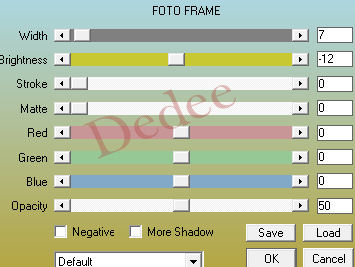
Réglage>Netteté>Netteté
Sélection >désélectionner tout
Image > ajouter des bordures de 1 Couleur foncé
Image > ajouter des bordures de 1 Couleur claire
Image > ajouter des bordures de 1 Couleur foncé
Image > ajouter des bordures de 20 Couleur claire
Prendre la baguette magique paramètre comme plus haut
Sélectionner la bordure claire
Remplir avec le pot de peinture avec le dégradé mais changer la répétition à : 8
Effets>Effets de textures> cuir fin réglages par défaut
Réglage>Netteté>Netteté
Effet> effet 3D >biseautage intérieur avec ces configurations

Sélection >désélectionner tout
Image > ajouter des bordures de 1 Couleur foncé
Image > ajouter des bordures de 1 Couleur claire
Image > ajouter des bordures de 1 Couleur foncé
Image > ajouter des bordures de 25 Couleur claire
Prendre la baguette magique paramètre comme plus haut
Sélectionner la bordure claire
Remplir avec le pot de peinture avec le dégradé mais changer
Angle :0 la répétition a : 1 (il faut que le claire soit au milieu de votre dégradé donc coché la case inversé si besoin)
Comme plus haut
Sélection>désélectionner tout
Sélection>sélectionner tout
Sélection>modifier>contracter de 7
Sélection>inversé
Effets>Modules Externes> AAA Frames>Texture Frame
Sélection>désélectionner tout
Sélection >sélectionner tout
Sélection>modifier >contracter :25
Sélection >inverser
Effet> effet 3D >biseautage intérieur avec ces configurations

Sélection >désélectionner tout
Aller chercher le tube : coin1
Edition copier
Revenir sur la fenêtre
Edition coller comme un nouveau calque
Avec l’outil déplacer, positionner ce tube en haut à gauche
virer cette phrase calque fusioner etc
Effect > Modules externes > Simple >Top Left Mirror.
Refaire copier coller du coin et mettre toujours en hauts mais a l’intérieur (voir exemple)
Effect > Modules externes > Simple >Top Left Mirror.
Calques > Fusionner > tout aplatir
Image>redimensionner 600 pixels de largeur Redimensionner tout les calques cocher
Réglage>netteté >netteté
Prendre l’outil texte et signer à sa convenance
Calques > Fusionner > tout aplatir
Fichier > exporter > fichier JPEG.
Voilà c'est fini !!!



